Quelli di voi che lavorano in un ambiente d'ufficio molto probabilmente hanno accesso a tutta una serie di prodotti che facilitano il proprio lavoro.
Ad esempio, avere un abbonamento alla suite Microsoft Office può essere molto vantaggioso, poiché viene fornito con praticamente tutti gli strumenti di cui potresti aver bisogno.
Ciò include l'accesso a un gestore di informazioni personali e un client di posta elettronica denominato Microsoft Outlook.
Tuttavia, tieni presente che la gestione degli ambienti di lavoro è semplificata quando si utilizzano Criteri di gruppo, poiché si tratta di criteri applicati da un unico account amministratore e si applicano a tutti i PC in un'area di lavoro.
Tuttavia, una cosa che devi sapere sull'utilizzo di Outlook è che la sua modalità di protezione deve essere configurata per utilizzare le impostazioni dei criteri di gruppo. Inoltre, le impostazioni di sicurezza devono essere configurate comunque per la salute e la sicurezza generali del tuo PC.
Come si configurano le impostazioni di sicurezza di Outlook?
1. Rendere le impostazioni di sicurezza di Outlook conformi ai Criteri di gruppo
- premi start
- Digita l'Editor del Registro di sistema e aprilo
- Vai alla seguente chiave:
- HKCU \ Software \ Policies \ MicrosoftOffice \ 16.0 \ outlook \ security
- Modifica il valore di REG_DWORD di AdminSecurityMode su 2
Hai problemi ad accedere all'Editor del Registro di sistema? Dai un'occhiata a questo articolo di approfondimento per maggiori informazioni in merito.
2. Configurare le impostazioni di protezione di Outlook per uso personale
2.1 Impostare Outlook come una zona Internet
- Lanciare prospettiva
- Vai a Utensili
- Selezionare Opzioni
- Vai al Sicurezza tab
- Sotto Contenuto protetto, scegliere Internet
- Clic ok
2.2 Personalizza le impostazioni della zona
- Lanciare prospettiva
- Vai a Utensili
- Selezionare Opzioni
- Vai al Scheda di sicurezza
- Sotto Contenuto protetto, scegliere Impostazioni zona ...
- stampa ok
- Scegliere Livello personalizzato
- Selezionare Abilitare
- Puoi anche scegliere Chiedi a tutti Active X, Java, e Scripting opzioni
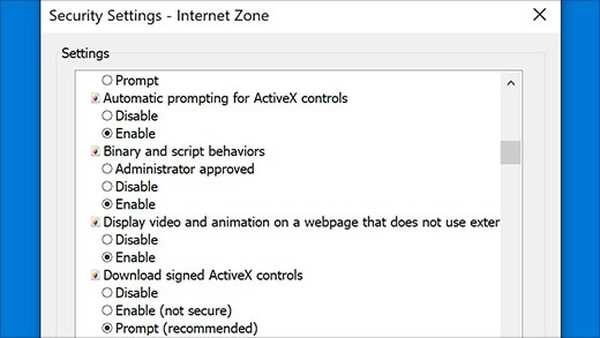
- Puoi anche scegliere Chiedi a tutti Active X, Java, e Scripting opzioni
- stampa ok
Nota: Le soluzioni 2.1 e 2.2 aiutano a visualizzare il contenuto di Active X direttamente nell'e-mail
Sei stanco di Outlook? Dai un'occhiata a questo articolo per alcune ottime alternative
2.3 Disabilitare gli avvisi di accesso al programma
- Accedere finestre utilizzando un account con autorizzazioni di amministratore
- Solo gli amministratori possono modificare questa impostazione
- Aperto prospettiva
- Clic File
- Vai a Opzioni
- Nell'Outlook Opzioni finestra, fare clic su Centro protezione
- Clic Impostazioni Centro protezione
- Nella finestra Centro protezione, fare clic su Accesso programmatico
- Seleziona l'opzione Non avvisarmi mai di attività sospette (non consigliato)
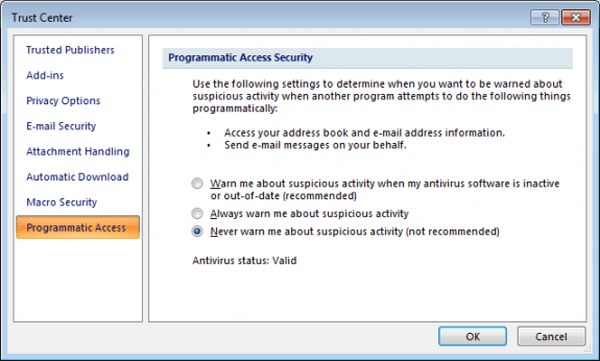
- Ciò disabiliterà i messaggi di avviso
- Clic ok due volte
Seguendo questo passaggio, puoi disabilitare la visualizzazione di avvisi che indicano che un programma sta tentando di accedere alle informazioni sull'indirizzo e-mail o inviare messaggi per tuo conto.
Queste sono le impostazioni di sicurezza e gli scenari più comuni che potresti incontrare durante l'utilizzo di Outlook. Seguendo questi passaggi, non dovresti più riscontrare nessuno di questi problemi.
Se sei a conoscenza di altre impostazioni di sicurezza di Outlook che potrebbero dover essere risolte, condividile nella sezione commenti qui sotto e ne discuteremo in futuro.
ARTICOLI CORRELATI CHE DEVI CONTROLLARE:- Come scaricare i migliori suoni di promemoria di Outlook
- Come risolvere Outlook non è possibile aggiornare l'errore del database
- Correzione: le nuove cartelle non vengono visualizzate in Outlook
- Guide di Outlook
 Friendoffriends
Friendoffriends

![Microsoft lancia l'anteprima di Windows 8.1 Enterprise [Download]](https://friend-of-friends.com/storage/img/images/microsoft-rolls-out-windows-81-enterprise-preview-[download].jpg)
![Sconto per l'aggiornamento a Windows 8 Pro da Windows XP e sconto del 15% [Utenti aziendali]](https://friend-of-friends.com/storage/img/images/windows-8-pro-discount-upgrade-from-windows-xp-and-get-15-off-[business-users]_2.jpg)
